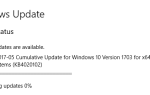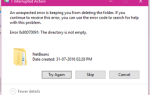Редактор реестра в Windows 10 имеет полезную опцию, которая позволяет быстро переключаться между ключами реестра в HKEY_LOCAL_MACHINE и HKEY_CURRENT_USER, когда идентичные ветви существуют в обоих корневых ключах.
Корневые ключи — это ключи, присутствующие на корневом уровне реестра, их имена начинаются с «HKEY». Ниже перечислены корневые ключи:
- HKEY_CLASSES_ROOT (HKCR для краткости)
- HKEY_CURRENT_USER (HKCU)
- HKEY_LOCAL_MACHINE (HKLM)
- HKEY_USERS (HKU)
- HKEY_CURRENT_CONFIG (HKCC)
Если HKEY_CURRENT_USER а также HKEY_LOCAL_MACHINE Если у вас есть идентичные разделы реестра, вы можете быстро переключаться между двумя ветками, щелкнув правой кнопкой мыши по ключу и нажав Перейти к HKEY_CURRENT_USER или Перейти к HKEY_LOCAL_MACHINE.
Давайте возьмем случай с ключами реестра Run. Стартовые записи для вашей текущей учетной записи пользователя хранятся здесь:
HKEY_CURRENT_USER\Software\Microsoft\Windows\CurrentVersion\Run
И записи запуска для каждой системы здесь:
HKEY_LOCAL_MACHINE\Software\Microsoft\Windows\CurrentVersion\Run
Когда ты в HKCU..\Run филиал, вы можете быстро переключиться на HKLM..\Run и наоборот, используя опцию меню «Перейти к…». Опция не появляется, если под другим корневым ключом не существует идентичной ветви.
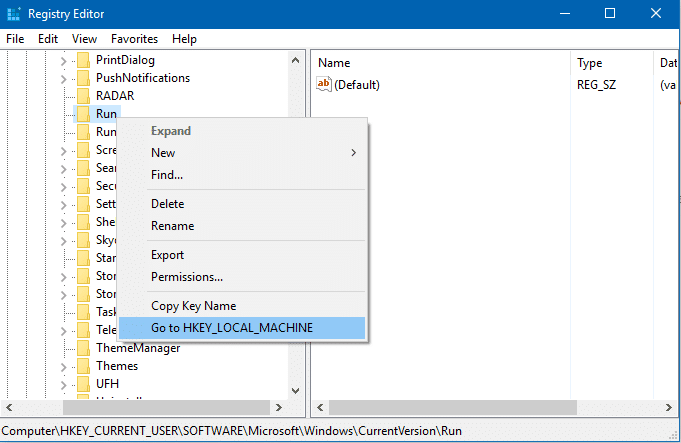
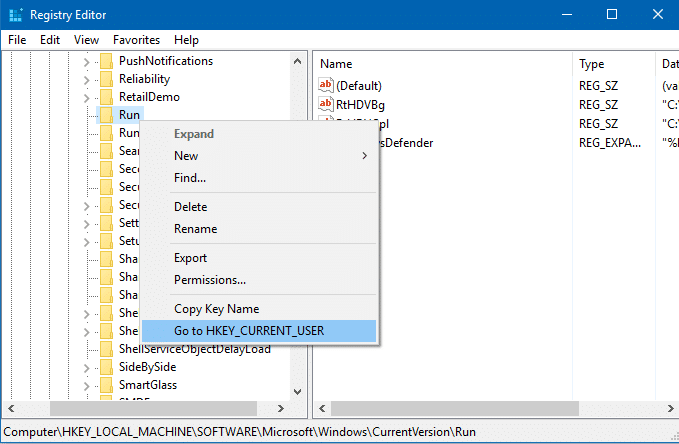
Не многие пользователи знают об этой очень полезной функции, существующей в Windows 10. Кроме того, в Обновлении создателей Windows 10 (или Redstone 2, v1703), которое должно быть выпущено в марте 2017 года или где-то в этот период, редактор реестра будет иметь адресная строка, которую вы можете использовать для прямого перехода к ключам реестра. Вы также сможете изменить шрифт редактора реестра по умолчанию.
https://www.winhelponline.com/blog/registry-editor-gets-address-bar-feature-windows-10/
https://www.winhelponline.com/blog/change-regedit-font-face-windows-10/

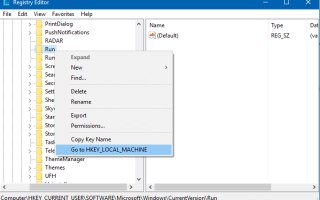
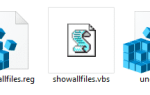
![Невозможно изменить приложения или программы по умолчанию в Windows 10 [Fix]](https://komputer03.ru/wp-content/cache/thumb/cd/976e20a639dedcd_150x95.png)